1、打开Adobe Photoshop CC 2019软件
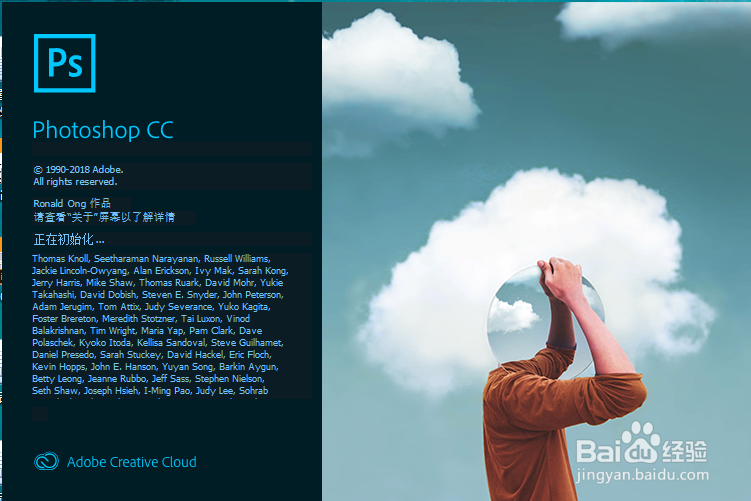
2、打开导入文件内容

3、点击右上角箭头处-选择(动感)模式
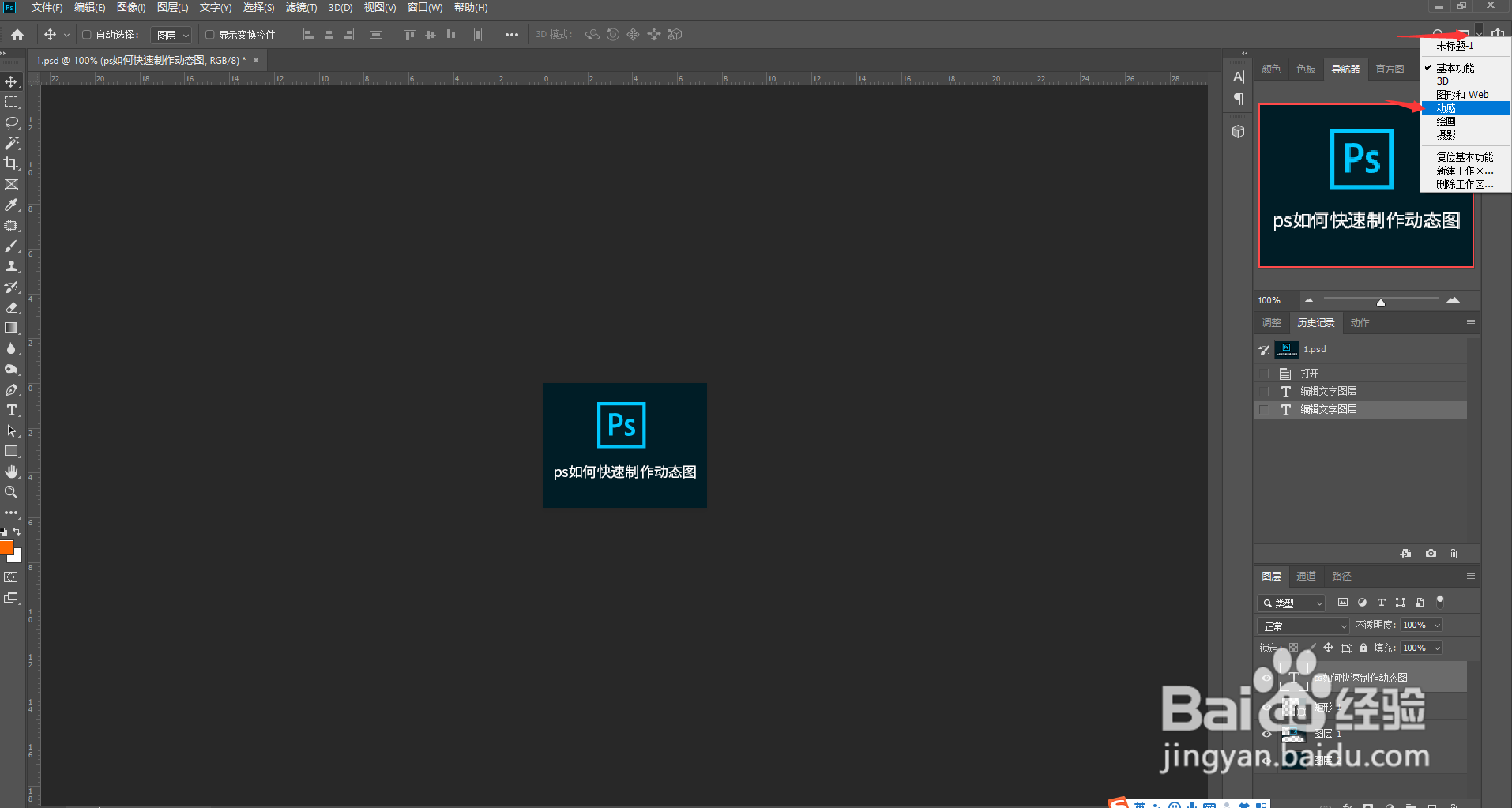
4、点击图下箭头,创建帧动画
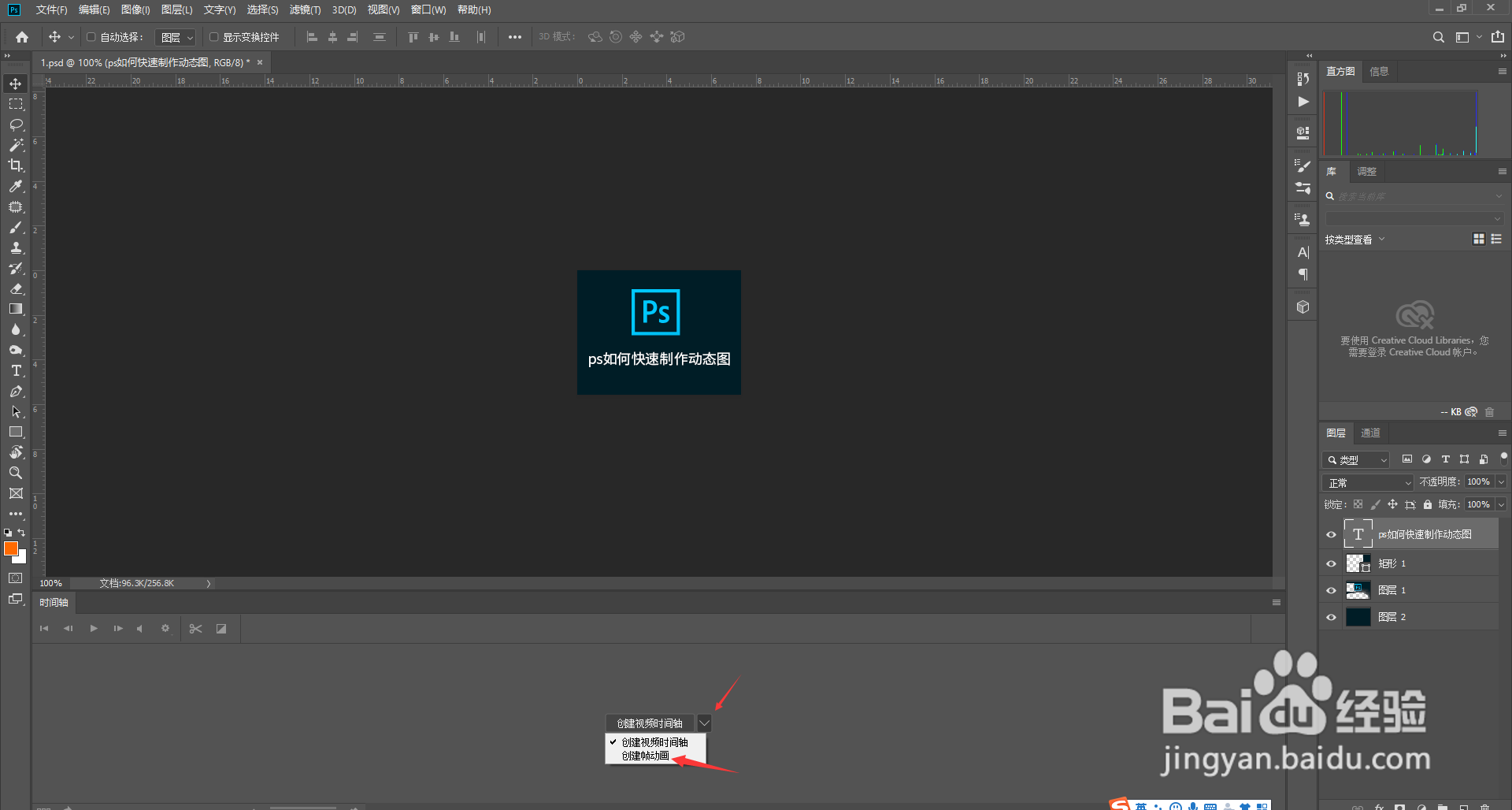
5、选择图下箭头处复制一帧内容
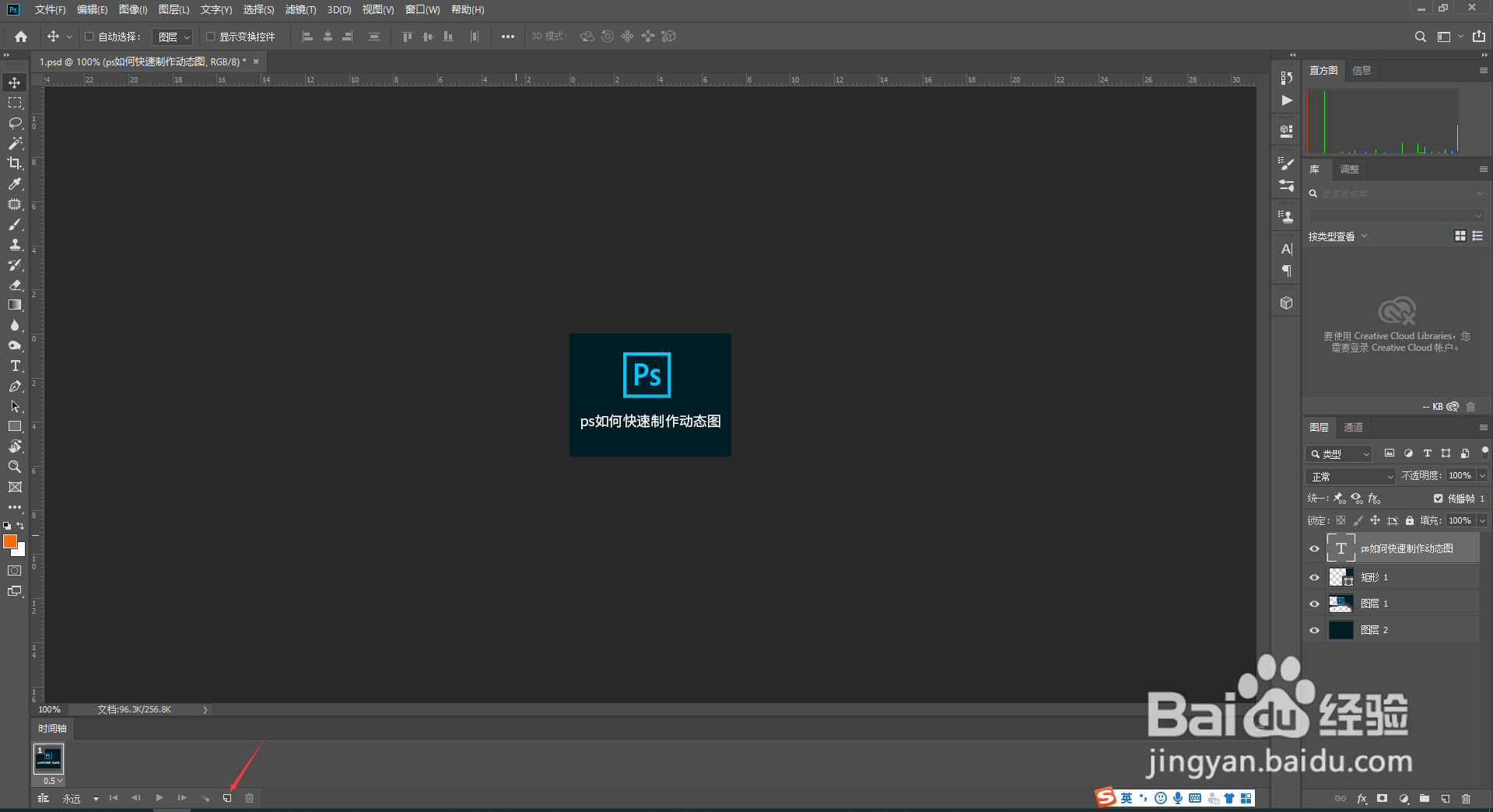
6、然后在图层处点击关闭对应图层的眼睛如图下
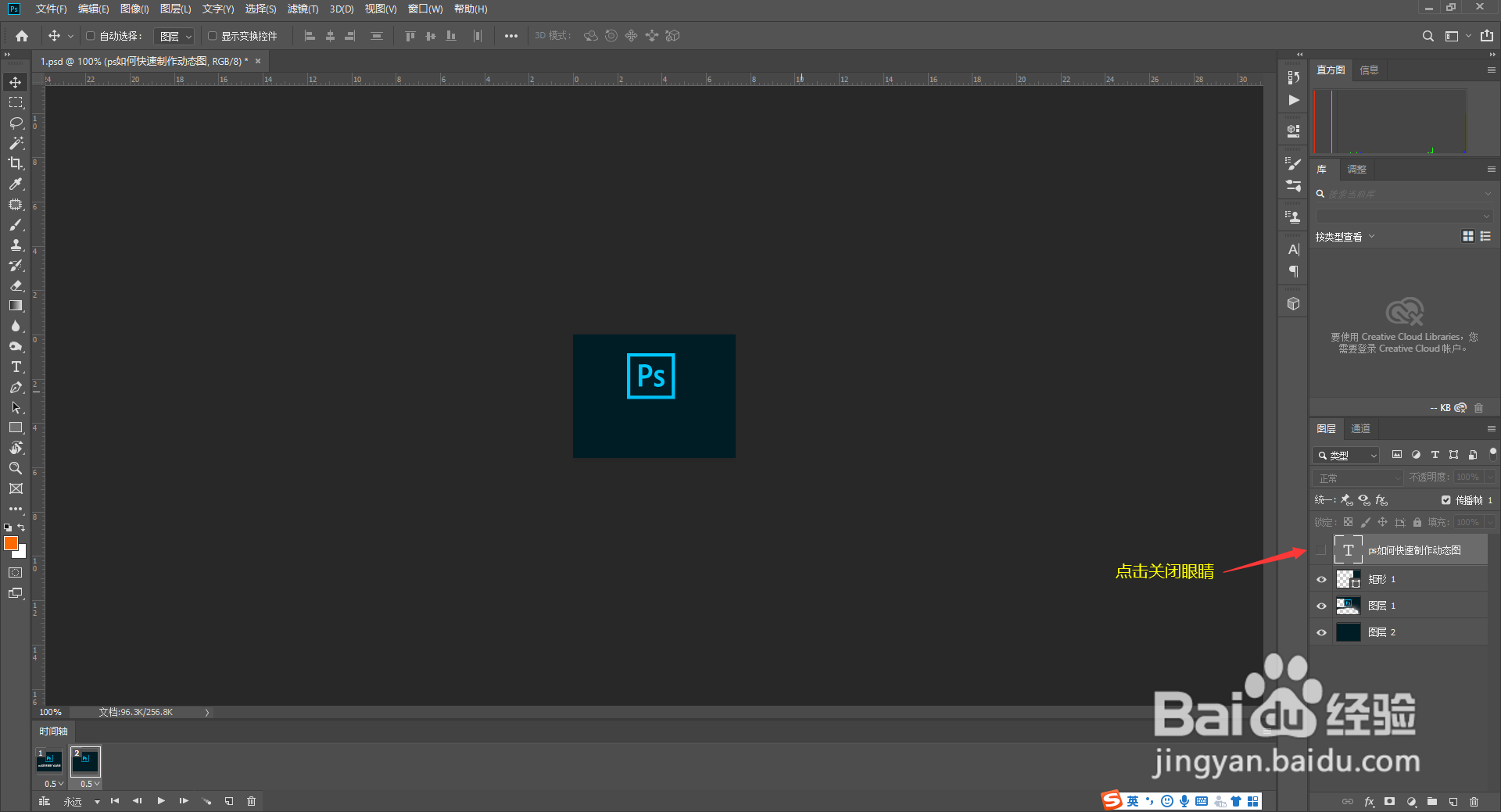
7、再复制一帧内容,再关闭对应图层的眼睛如图下
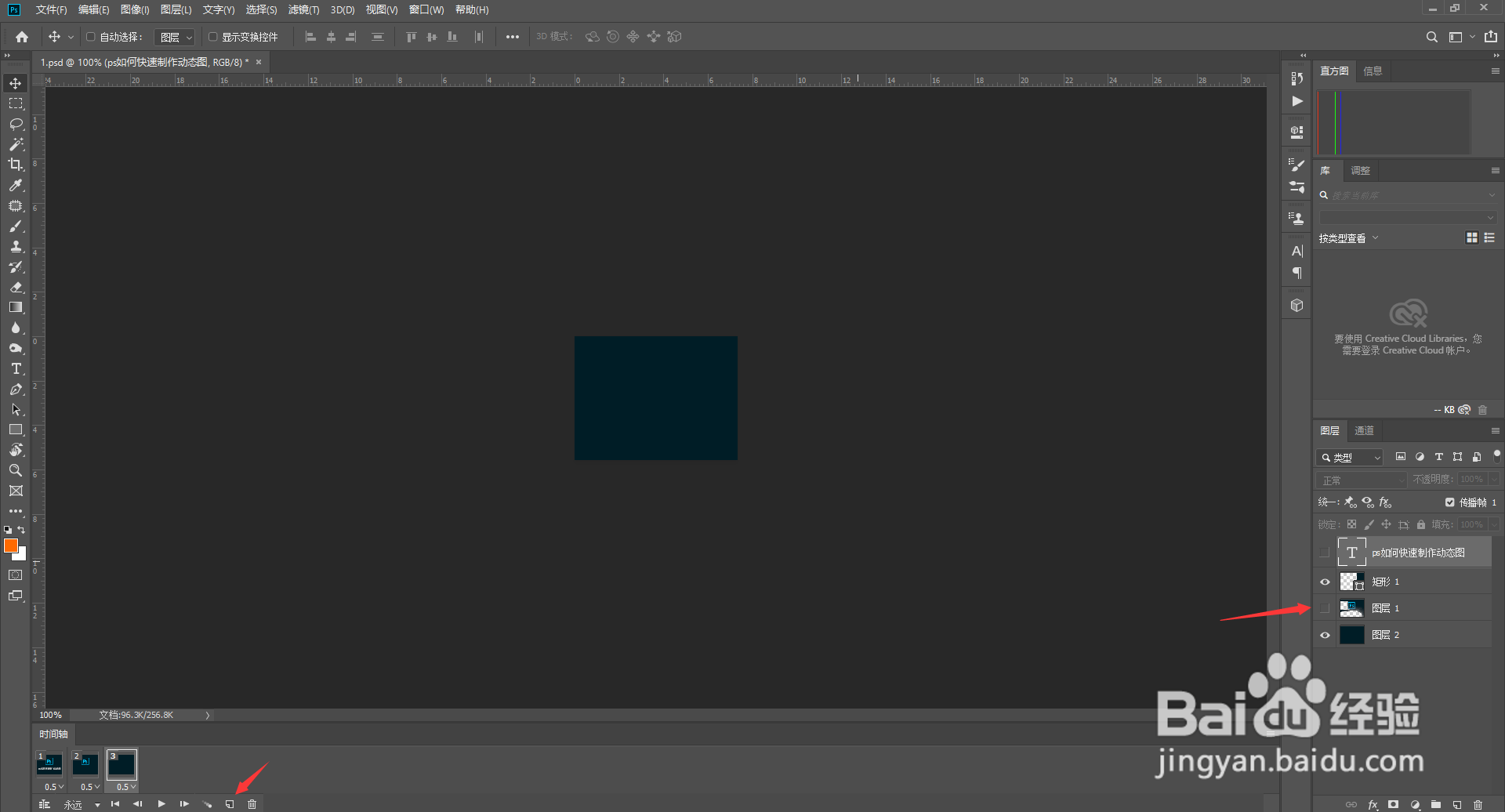
8、设置好时间,选择播放效果,如图下效果
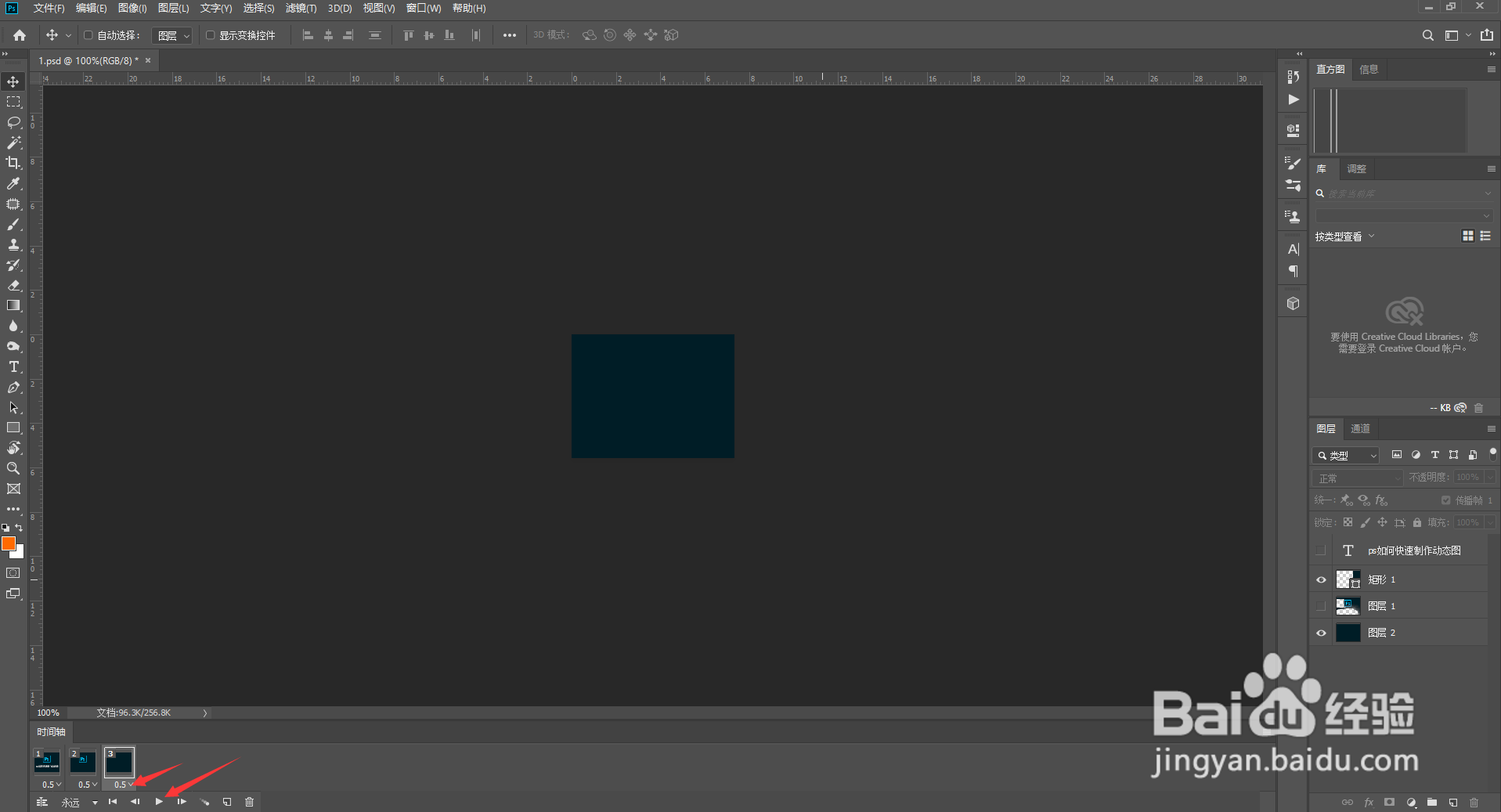

9、快捷键(Ctrl+Shift+Alt+S)进行保存,选择GIF格式,存储即可
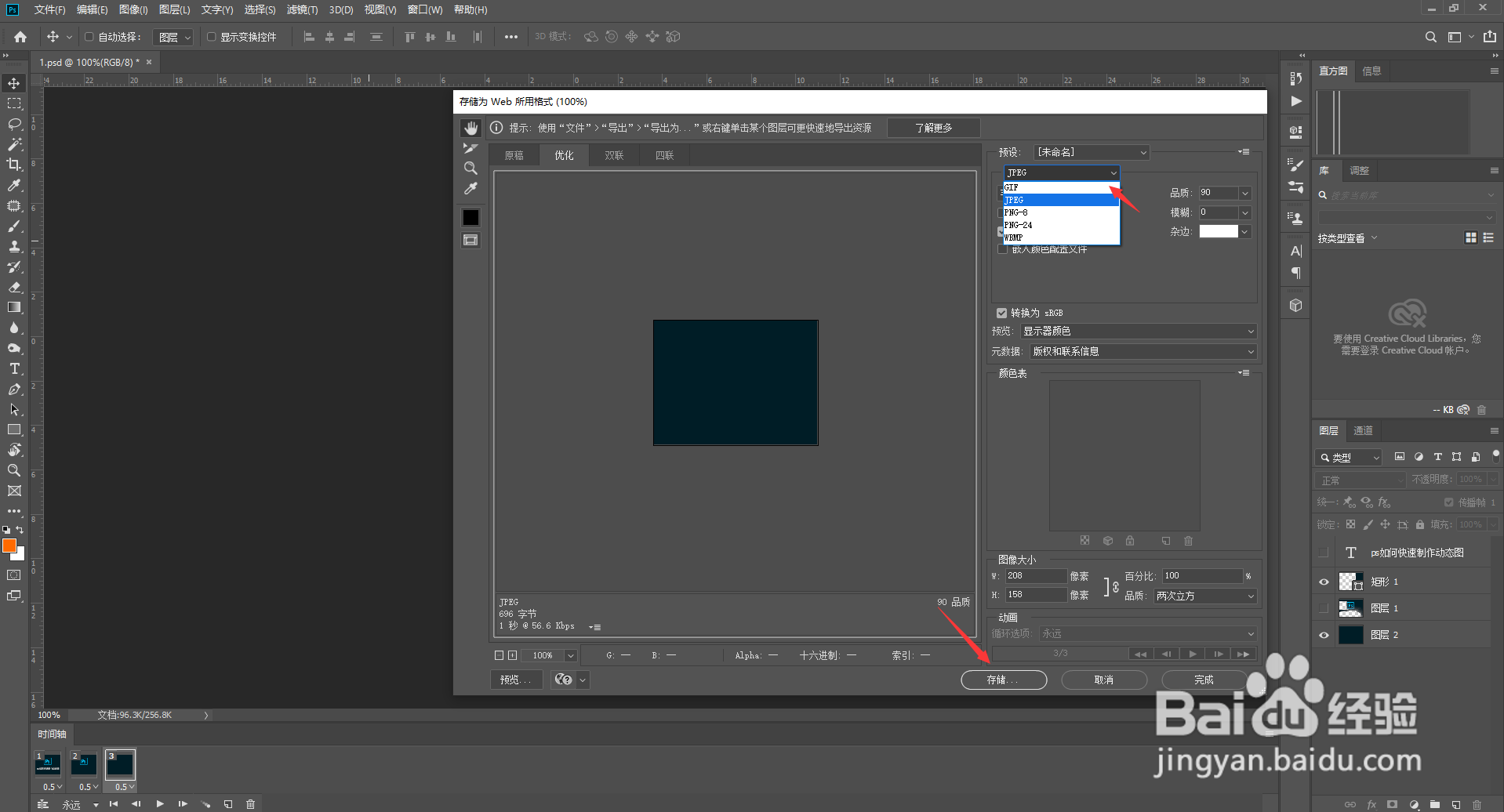
10、保存
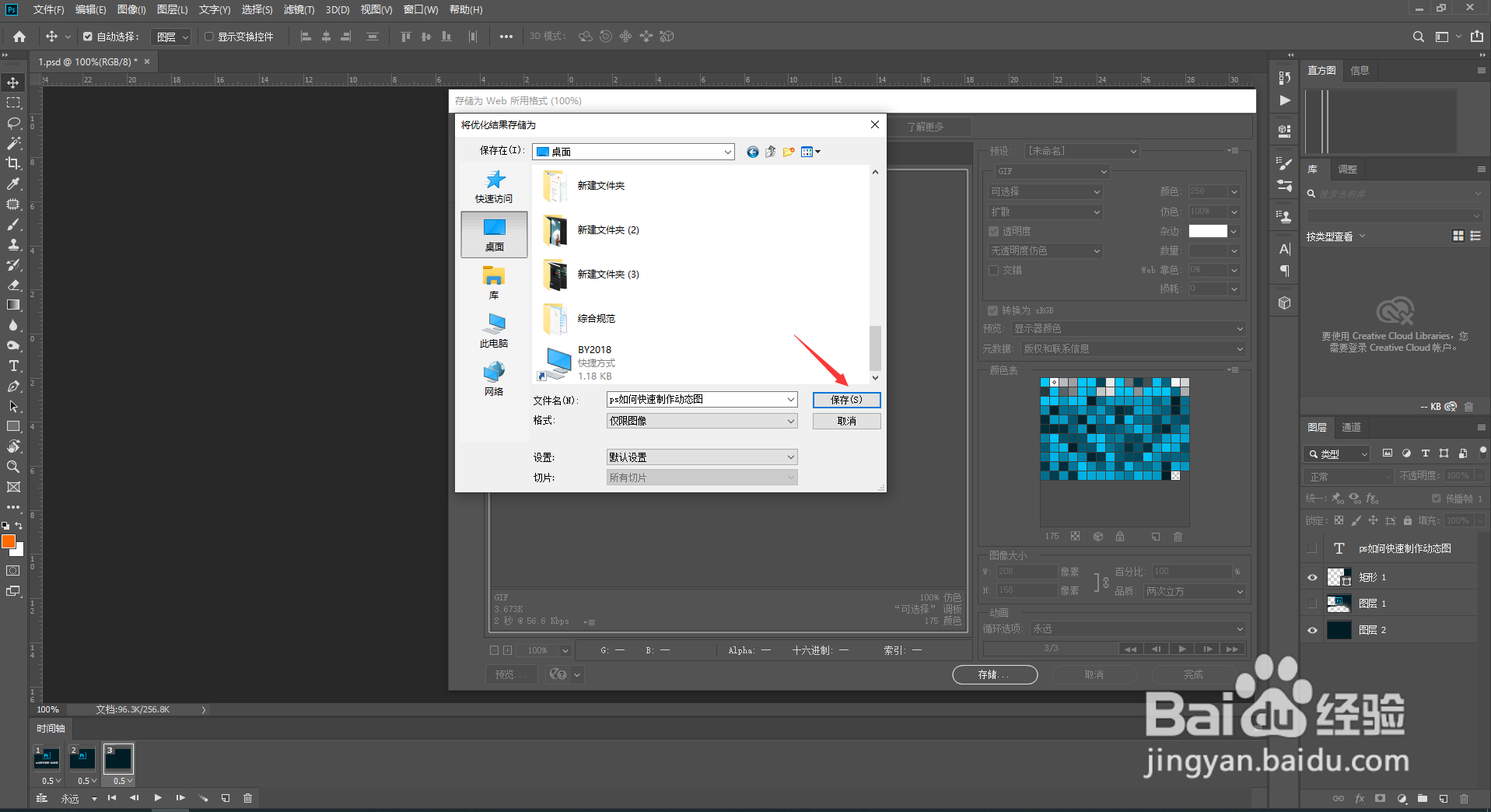
11、如图下,已经完成了动态图制作效果

时间:2024-10-16 15:20:55
1、打开Adobe Photoshop CC 2019软件
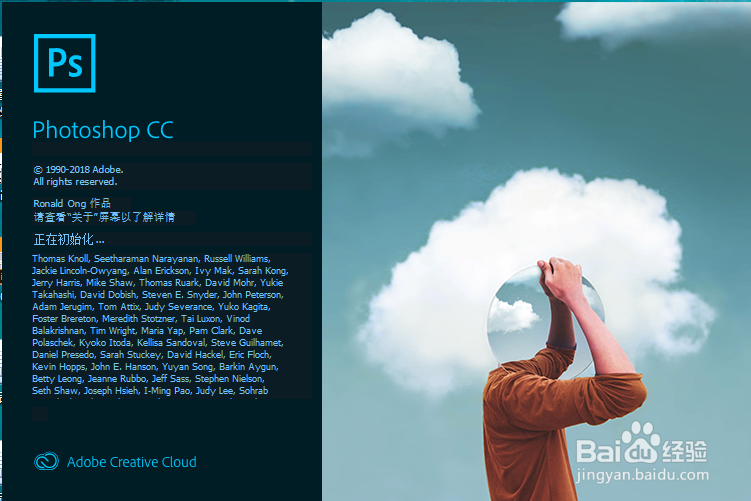
2、打开导入文件内容

3、点击右上角箭头处-选择(动感)模式
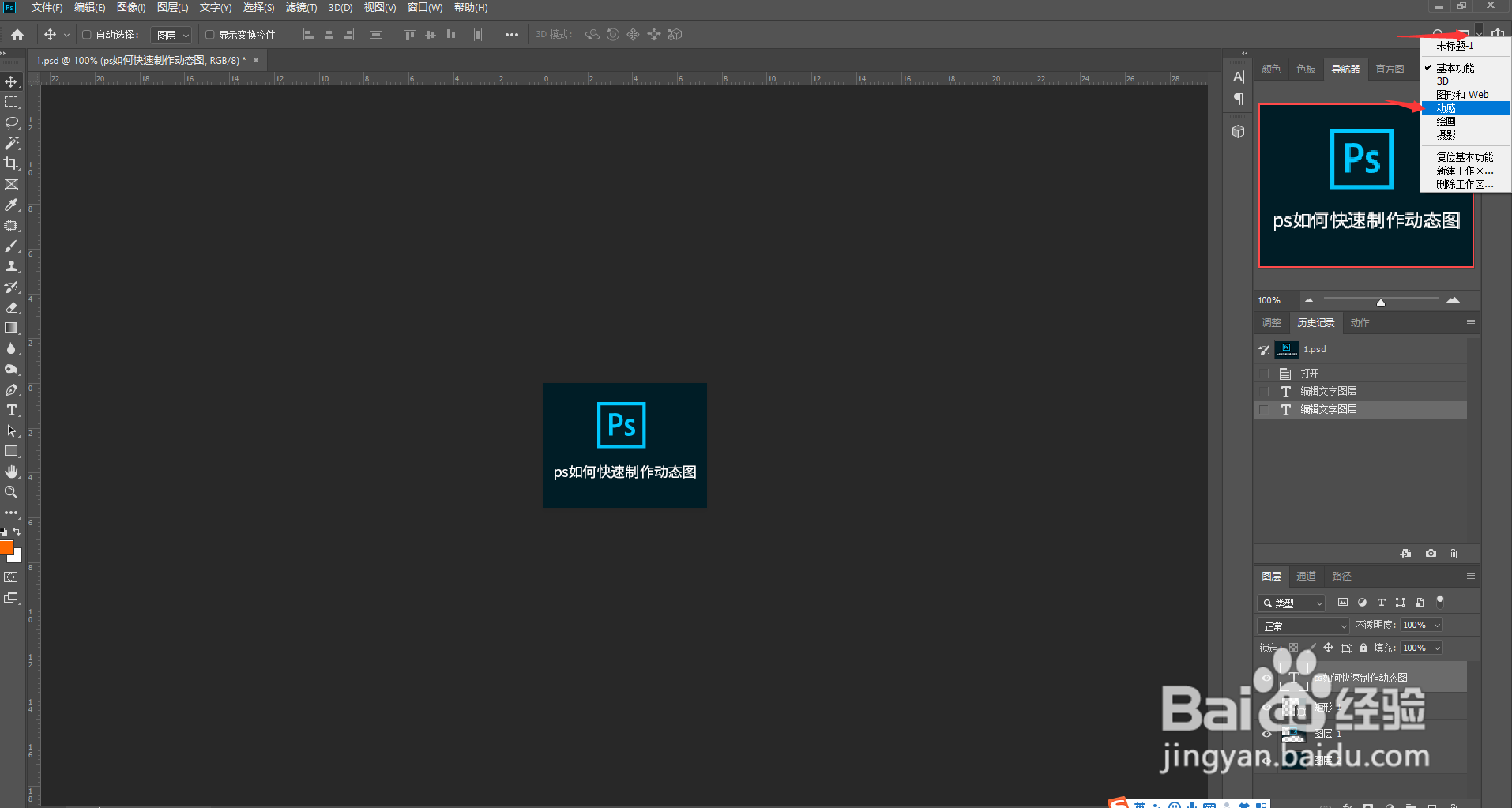
4、点击图下箭头,创建帧动画
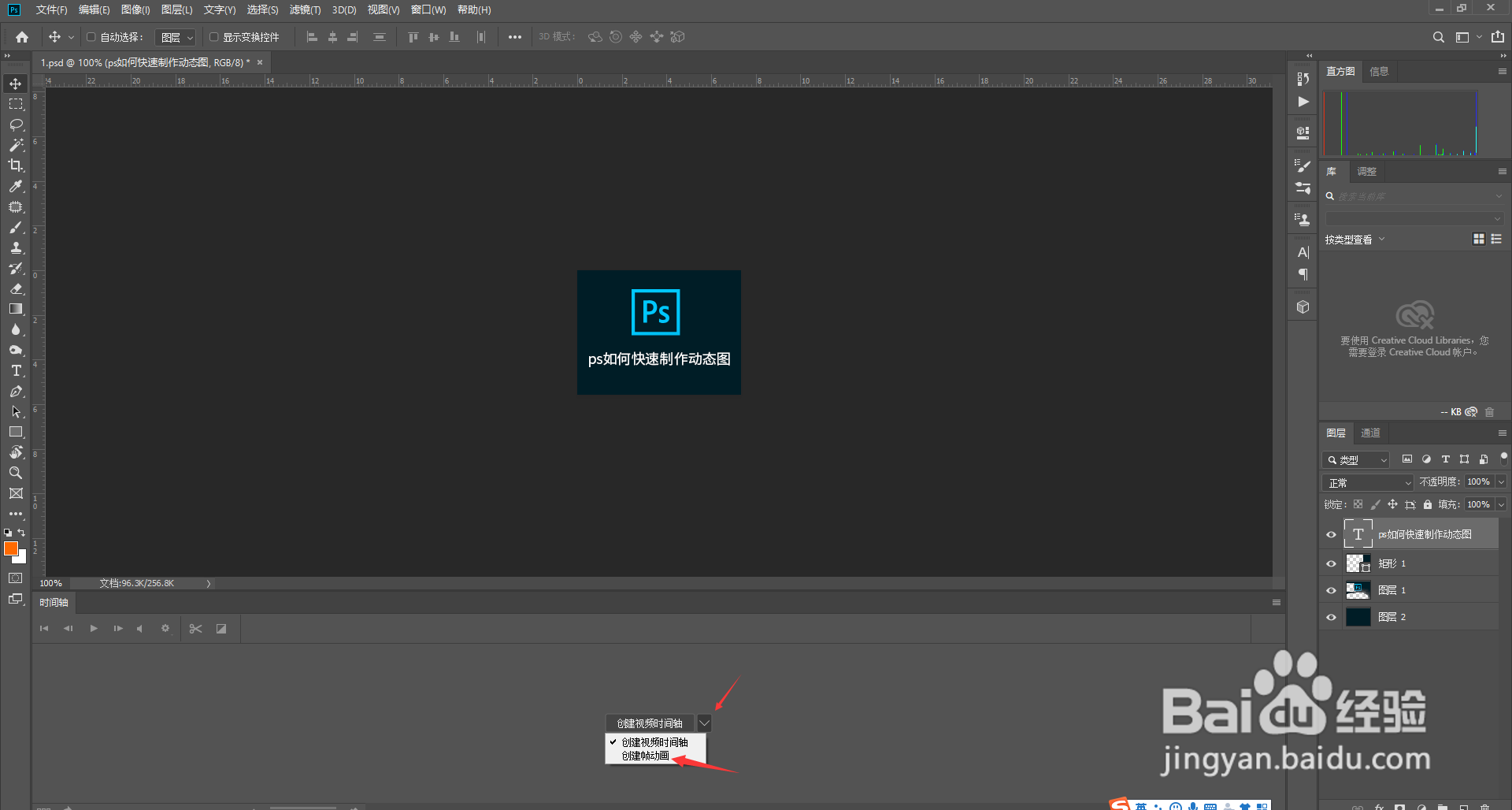
5、选择图下箭头处复制一帧内容
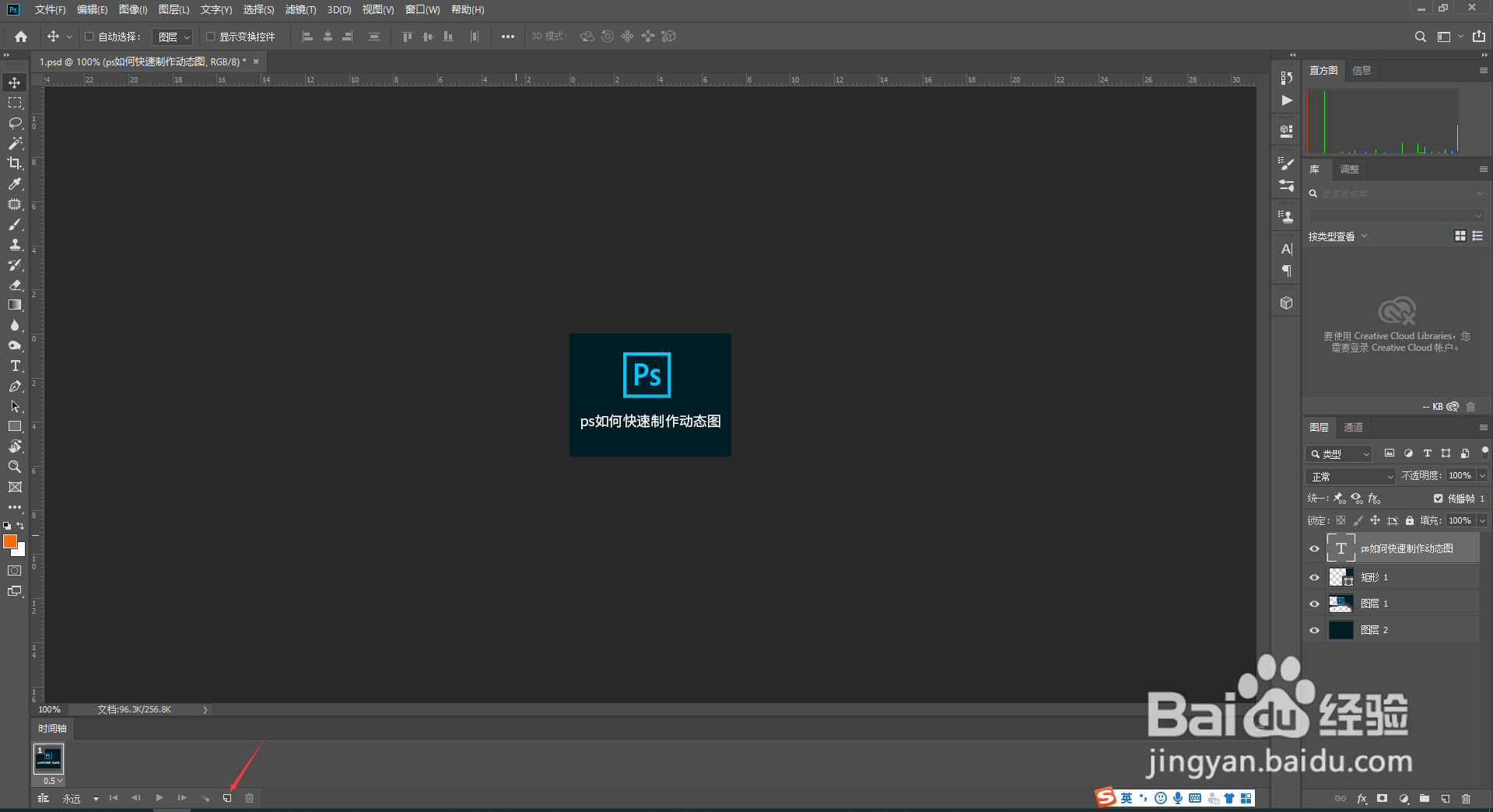
6、然后在图层处点击关闭对应图层的眼睛如图下
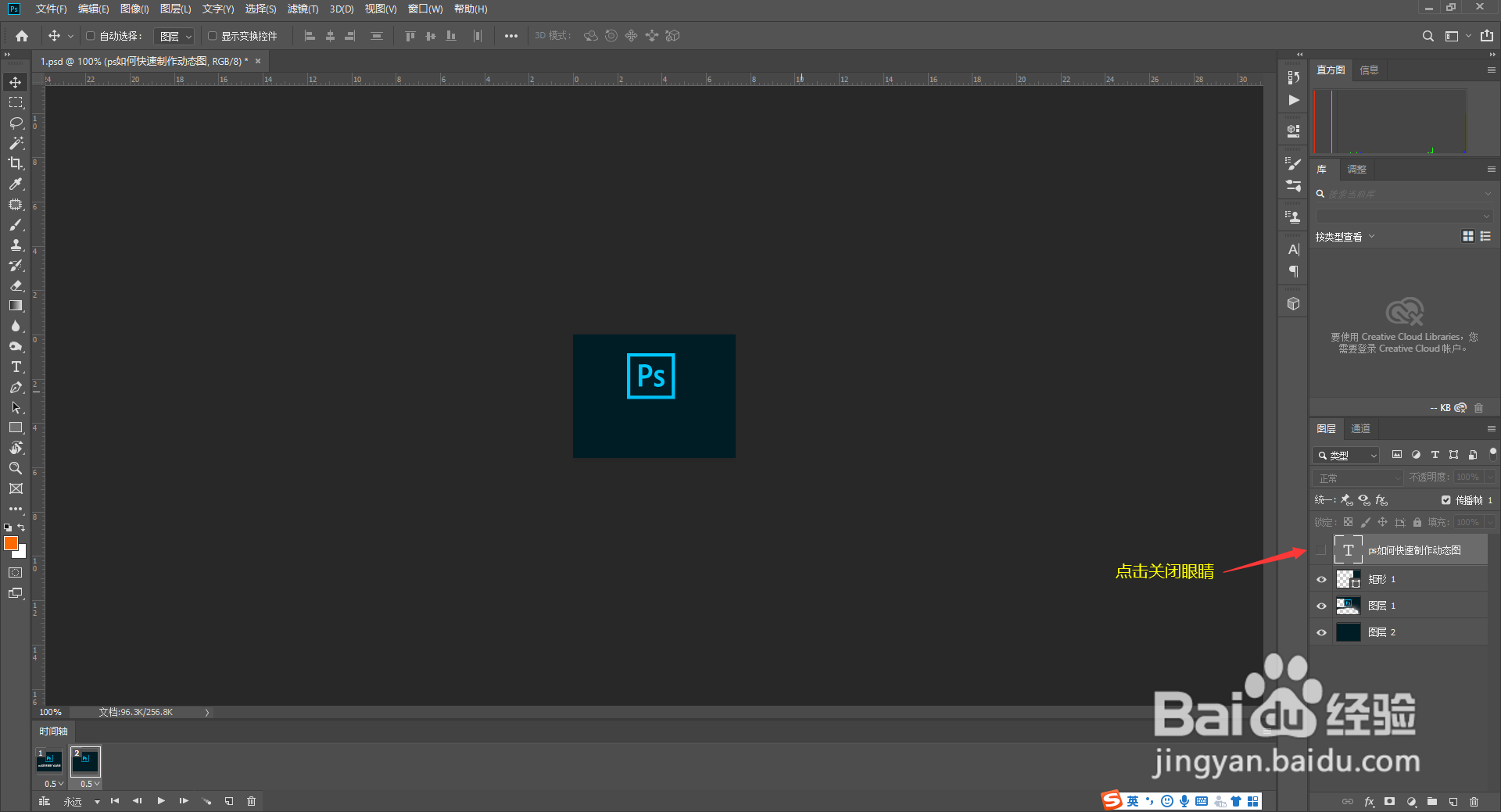
7、再复制一帧内容,再关闭对应图层的眼睛如图下
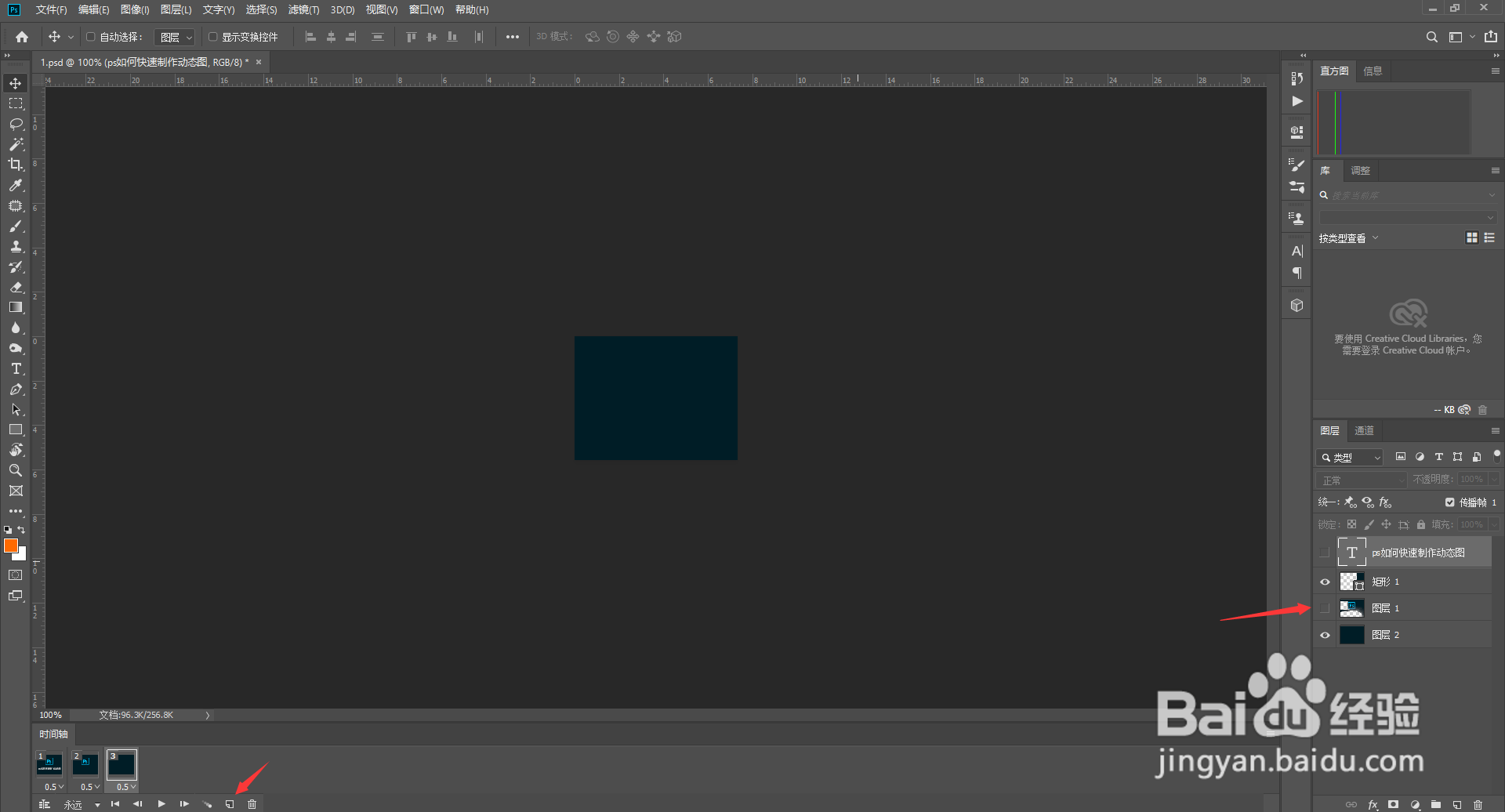
8、设置好时间,选择播放效果,如图下效果
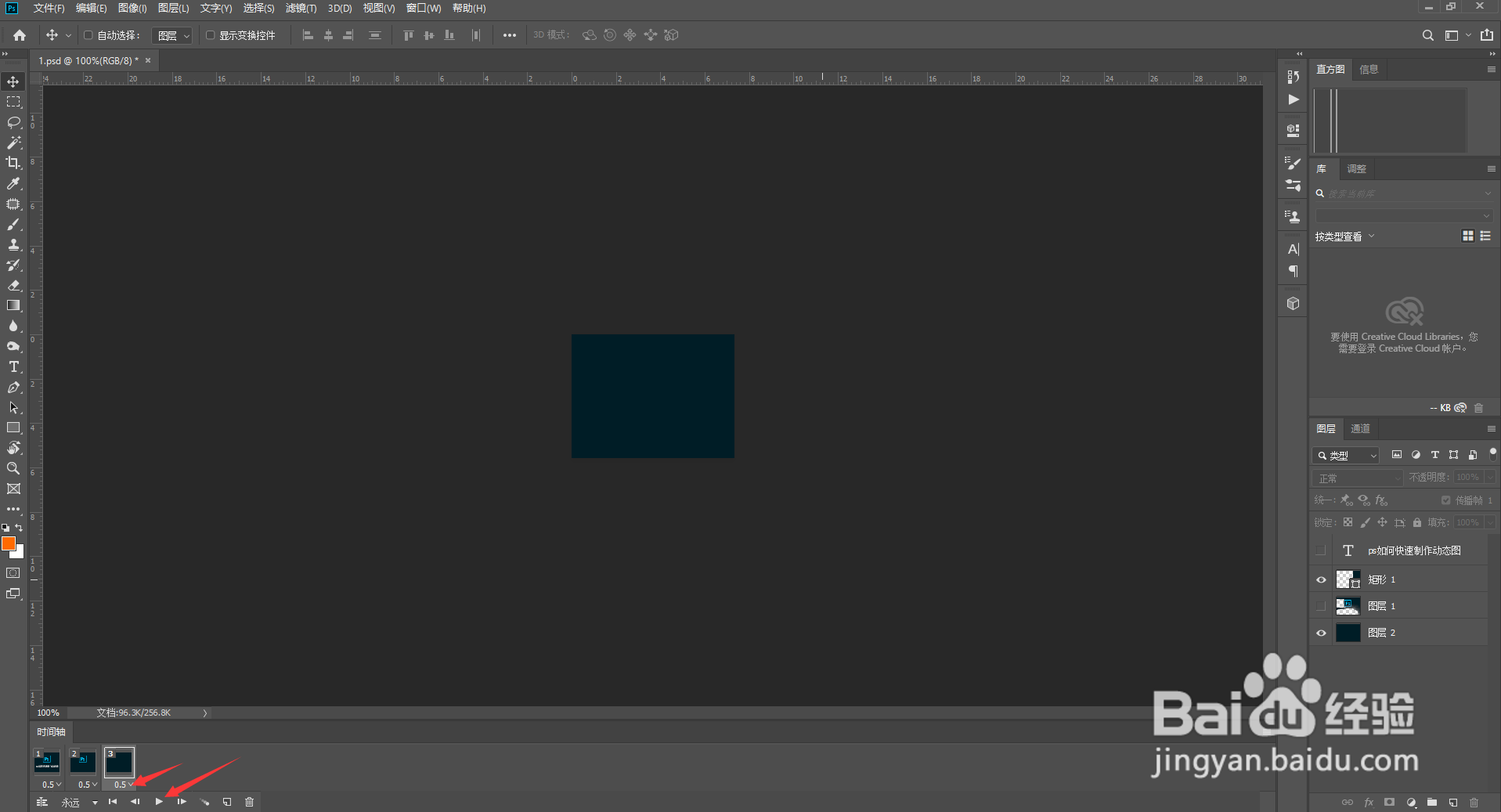

9、快捷键(Ctrl+Shift+Alt+S)进行保存,选择GIF格式,存储即可
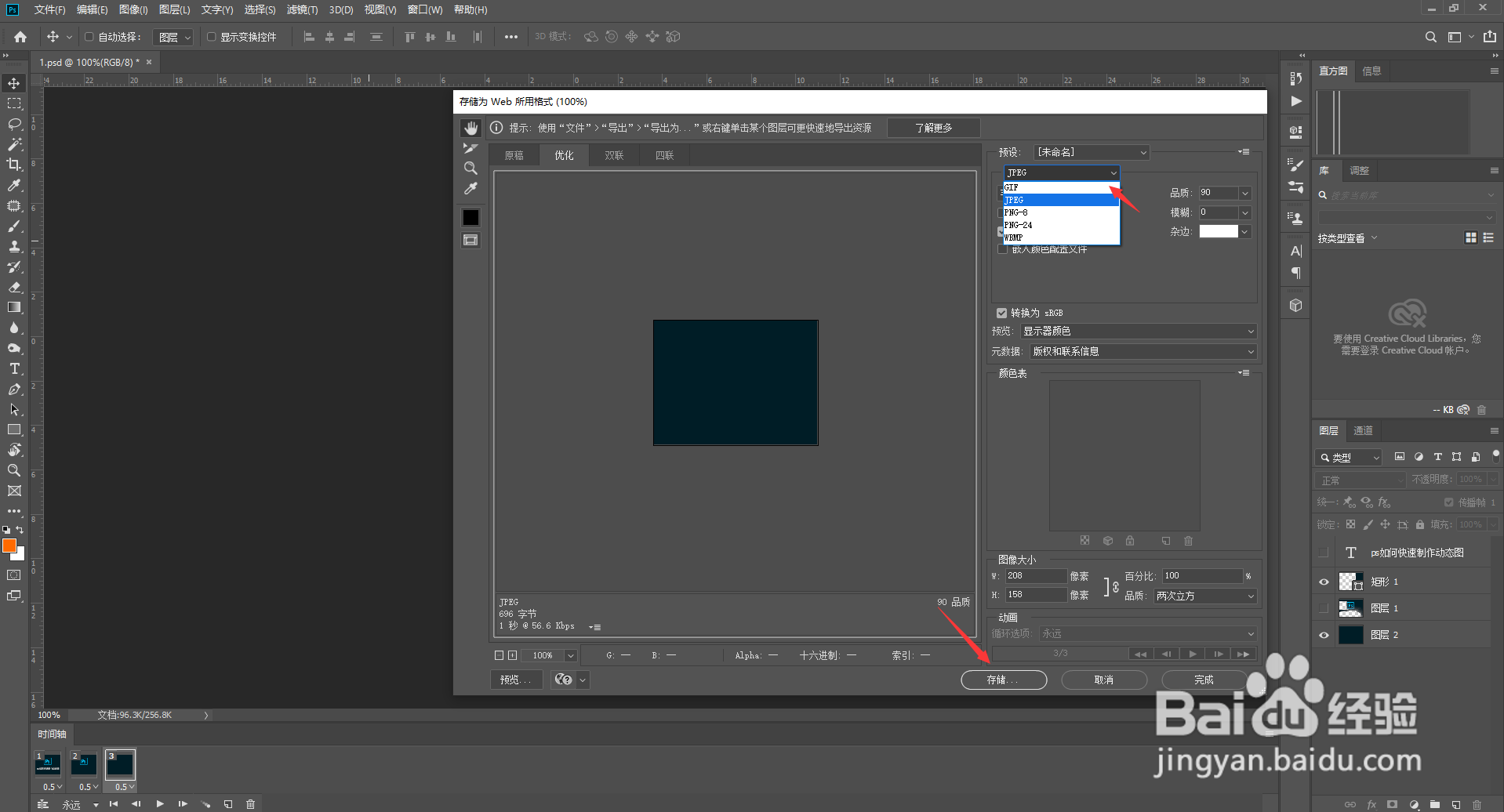
10、保存
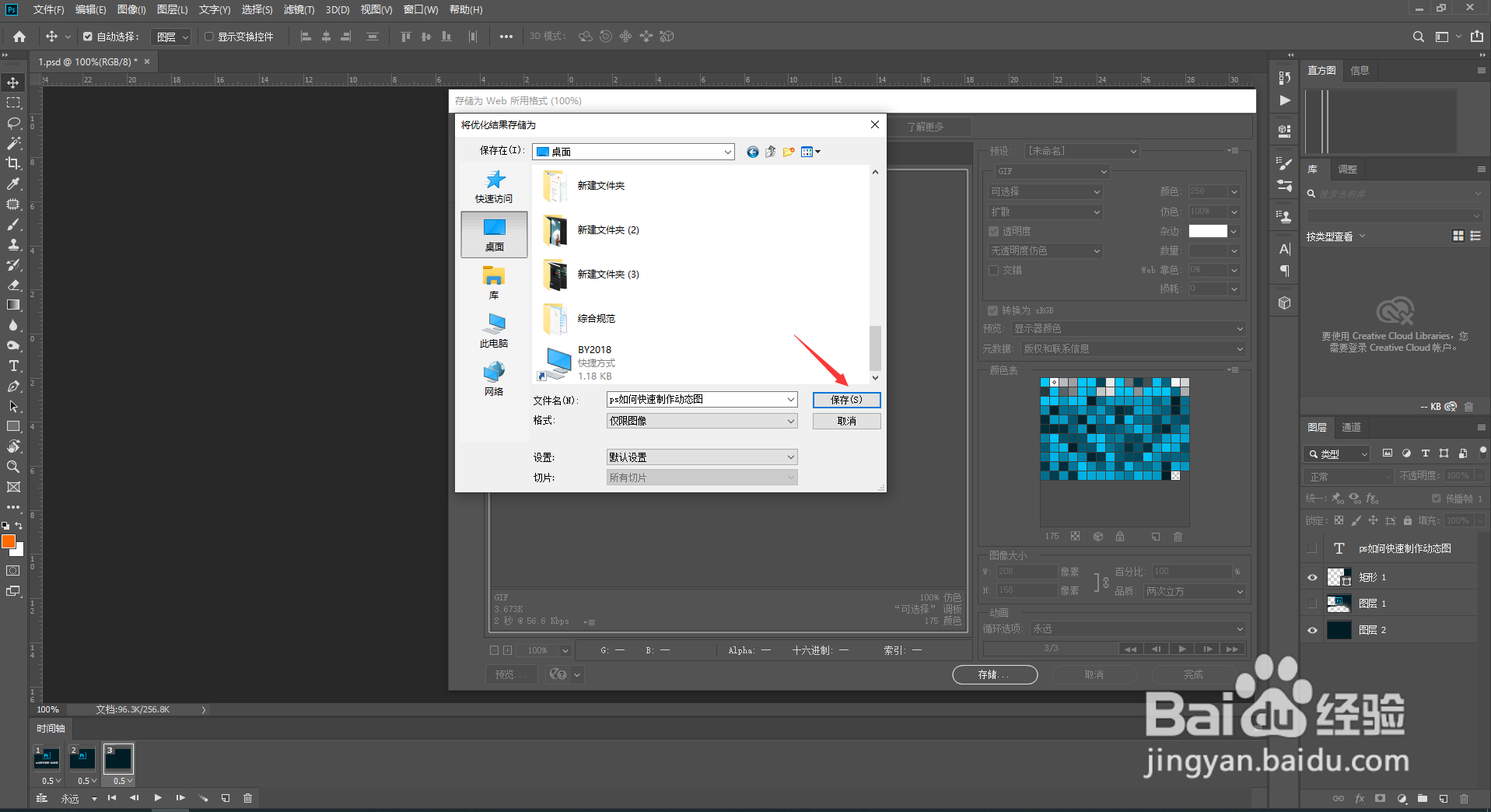
11、如图下,已经完成了动态图制作效果

